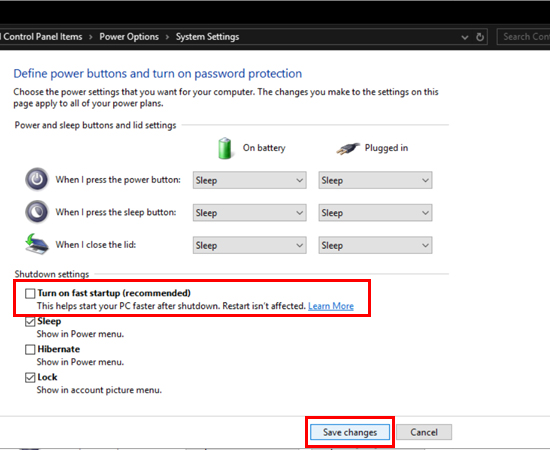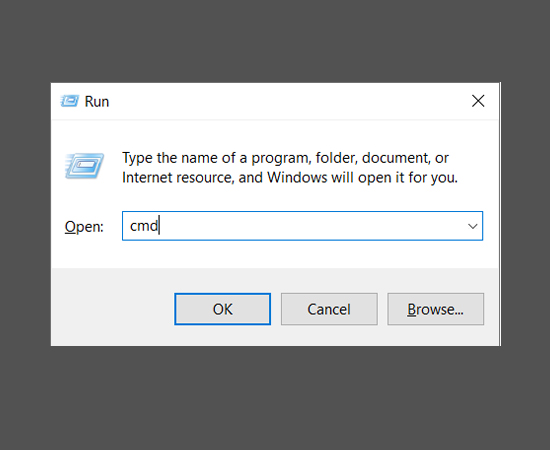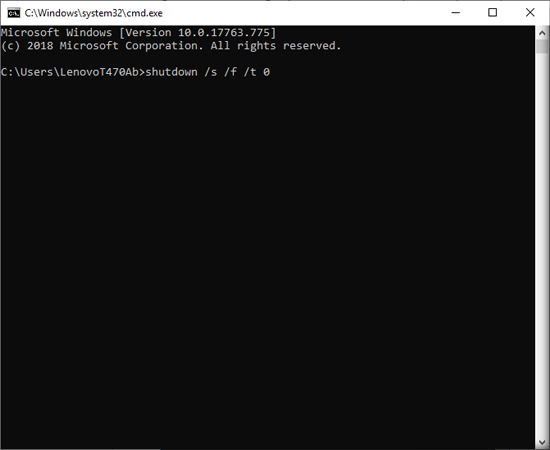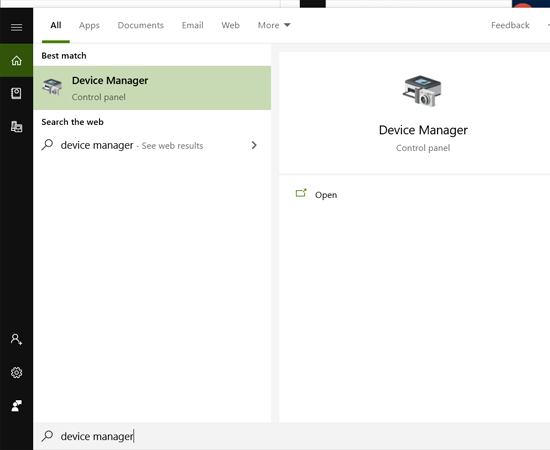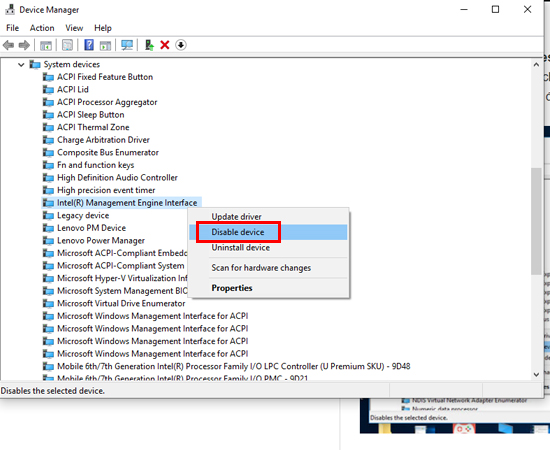4 cách khắc phục lỗi máy tính không tắt được trên Windows 10
Nguyên nhân phổ biến nhất vẫn là còn ứng dụng hoạt động trên máy tính của bạn. Hãy kiểm tra lại trên máy tính còn ứng dụng nào bạn chưa tắt hoàn toàn và tắt đi để tiến trình tắt mát hoàn tất.
Cách 2: Hủy Fast Bootup để sửa lỗi không tắt máy tính.
Bước 1: Vào Start trên màn hình máy tính -> Chọn Settings.
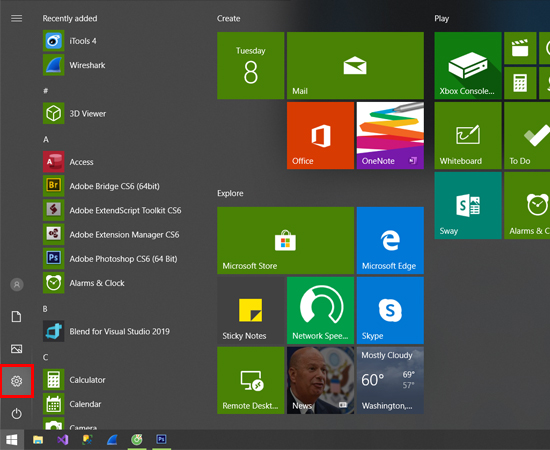
Bước 2: Tại đây bạn chọn vào System.
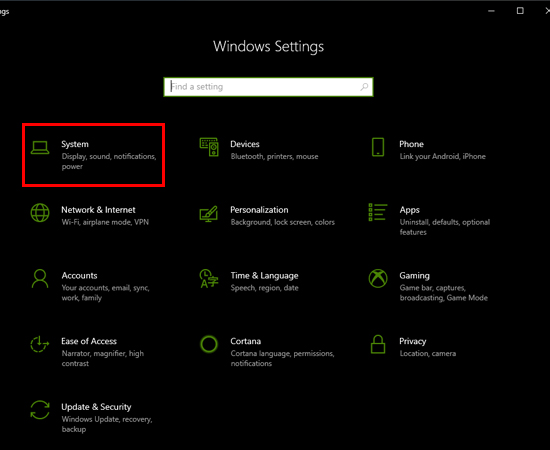
Bước 3: Tiếp theo bạn chọn vào mục Power & sleep. Nhìn sang khung bên phải tìm và click vào Additional power settings.
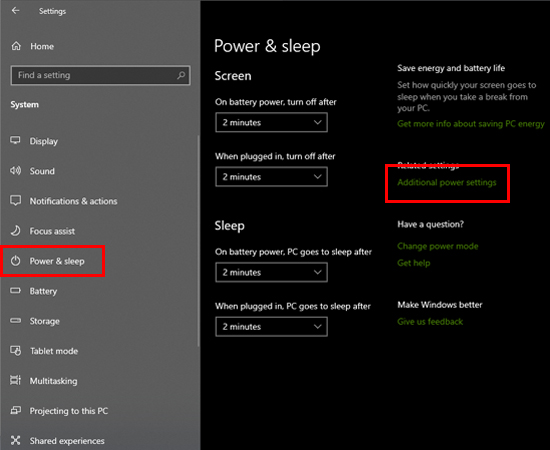
Bước 4: Chọn vào Choose what the power buttons do ở khung bên trái.
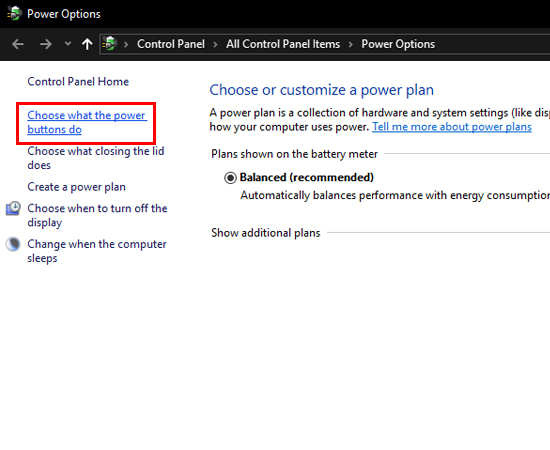 Bước 5: Tìm và chọn vào Change settings that are currently unavailable.
Bước 5: Tìm và chọn vào Change settings that are currently unavailable.

Bước 6: Lúc này tùy chọn Shutdown settings không còn màu xám nữa, bạn tiến hành bỏ tích mục Turns on fast startup (recommended) đi, sau đó click chọn Save changes để lưu lại thay đổi.
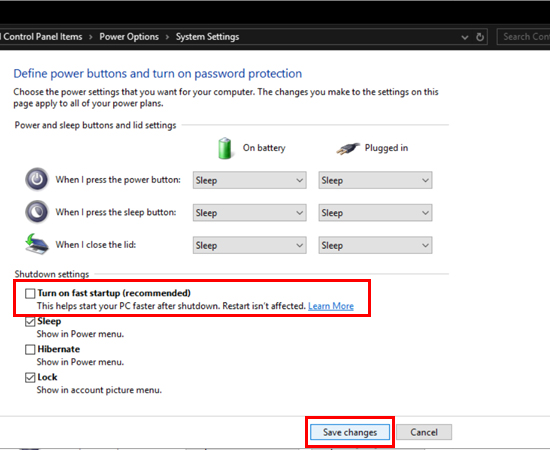
Bước 1: Nhấn Windows + R -> Nhập vào cmd -> Nhấn Enter hoặc chọn OK để mở cửa sổ Command Prompt.
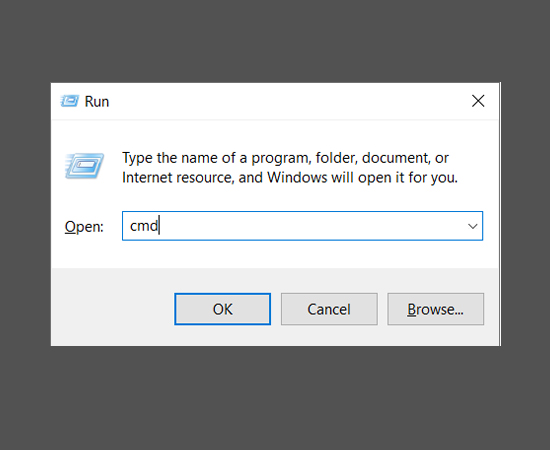
Bước 2: Trên cửa sổ Command Prompt, gõ dòng lệnh shutdown /s /f /t 0 vào rồi nhấn Enter là máy bạn sẽ tự động tắt.
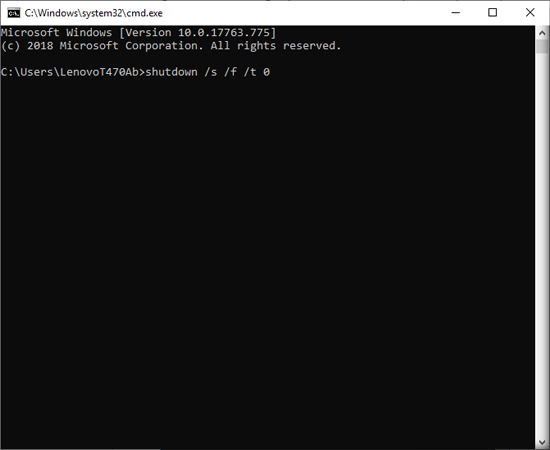
Bước 1: Đầu tiên bạn nhấn vào Start -> Tìm chọn Device Manager.
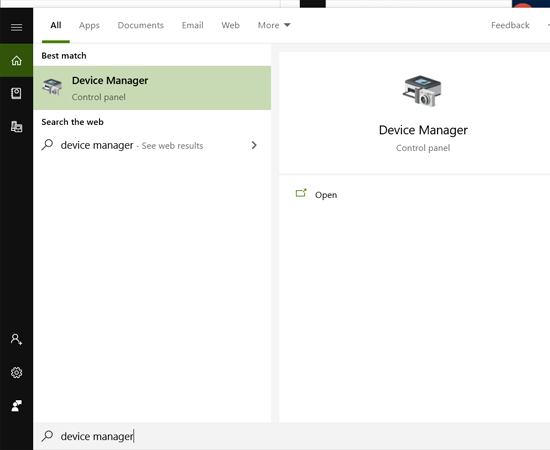
Bước 2: Nhấn đúp chuột vào System devices.

Nhấn chuột phải vào Intel(R) Managerment Engine Interface, chọn Disable device để vô hiệu hóa tạm thời Driver. Sau đó thử tắt máy tính đi xem đã được chưa nhé.
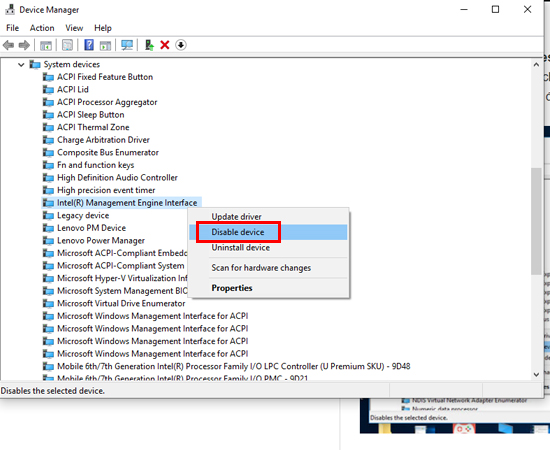
Trên đây là một số cách khắc phục đơn giản và hiệu quả nhất cho tình trạng này. Hy vọng bài viết này sẽ hữu ích đối với các bạn. Chúc các bạn thành công!

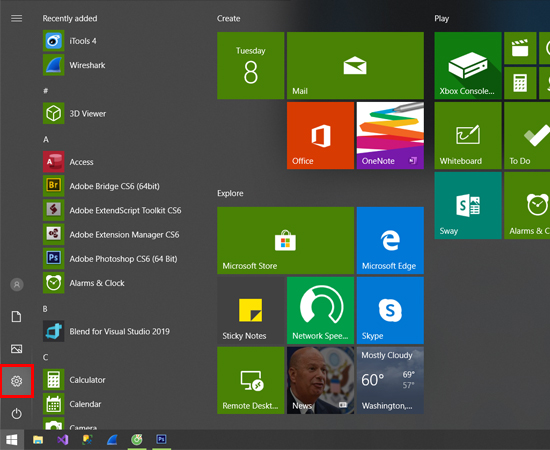
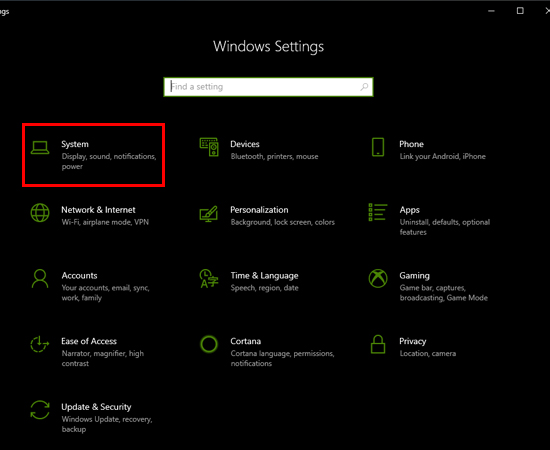
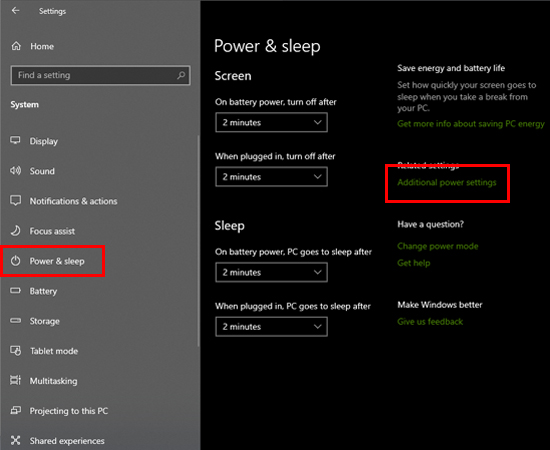
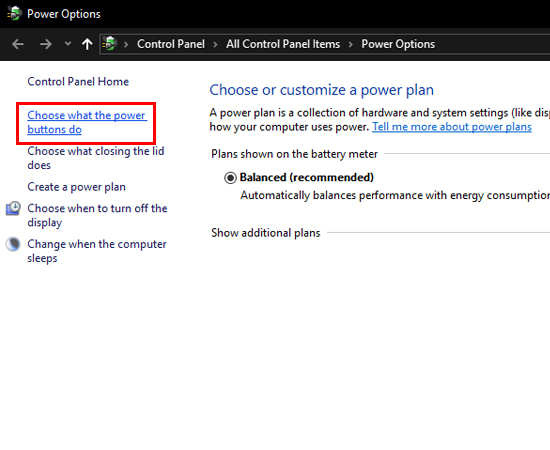 Bước 5: Tìm và chọn vào Change settings that are currently unavailable.
Bước 5: Tìm và chọn vào Change settings that are currently unavailable.